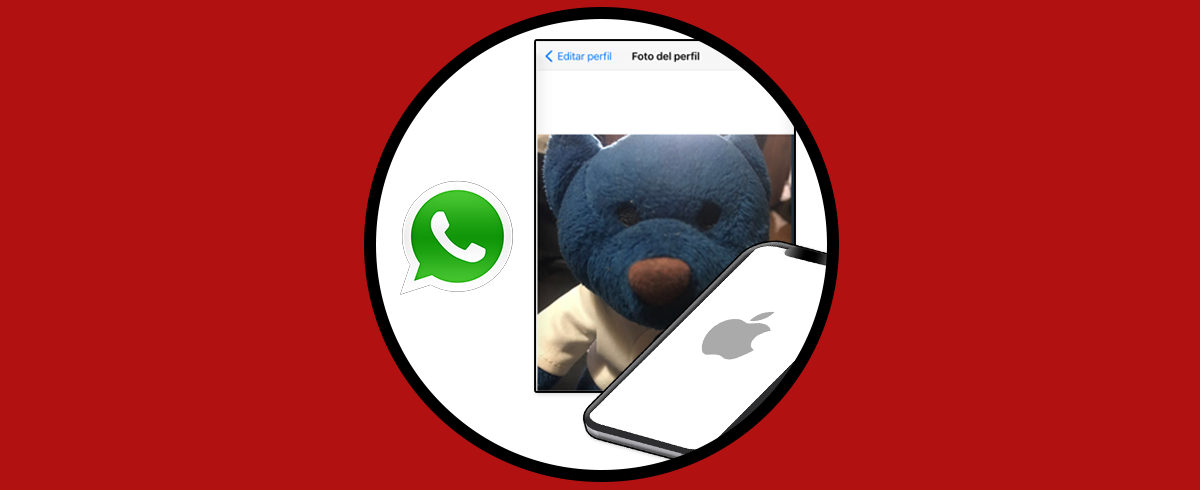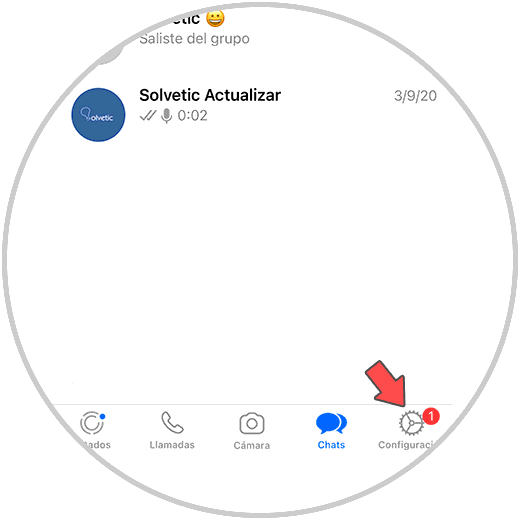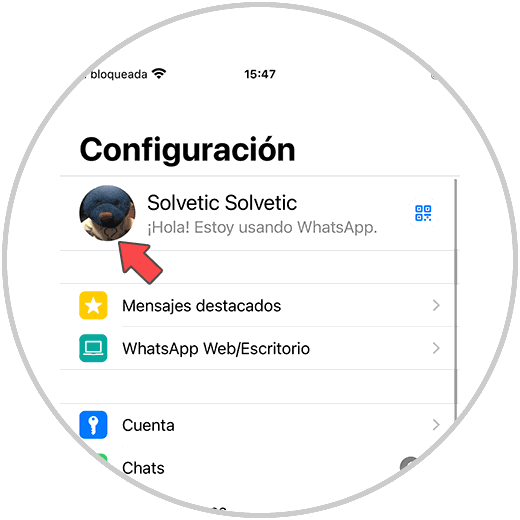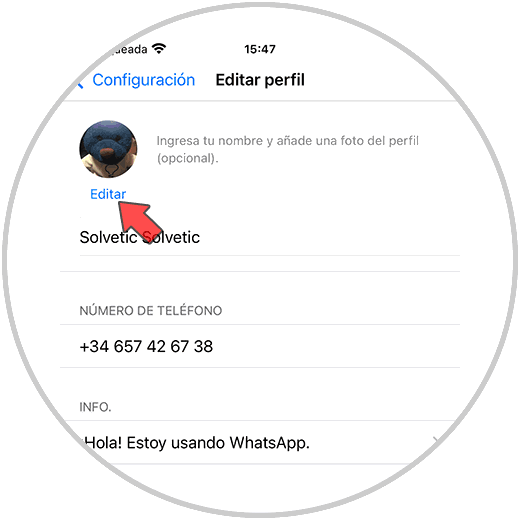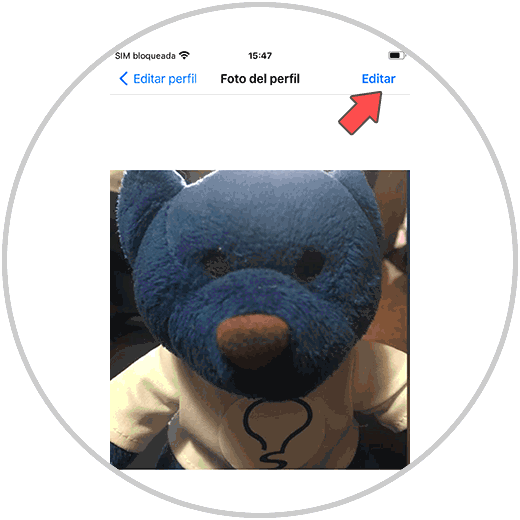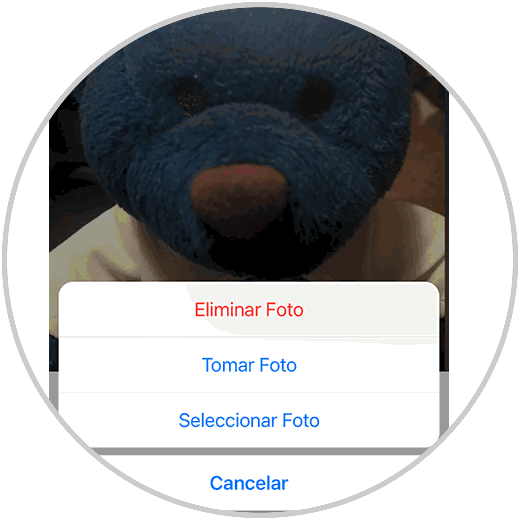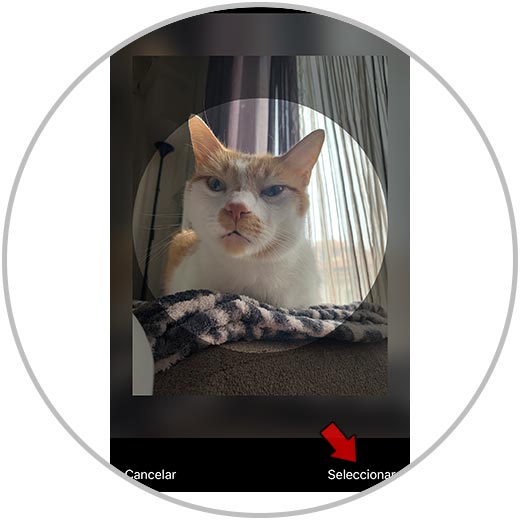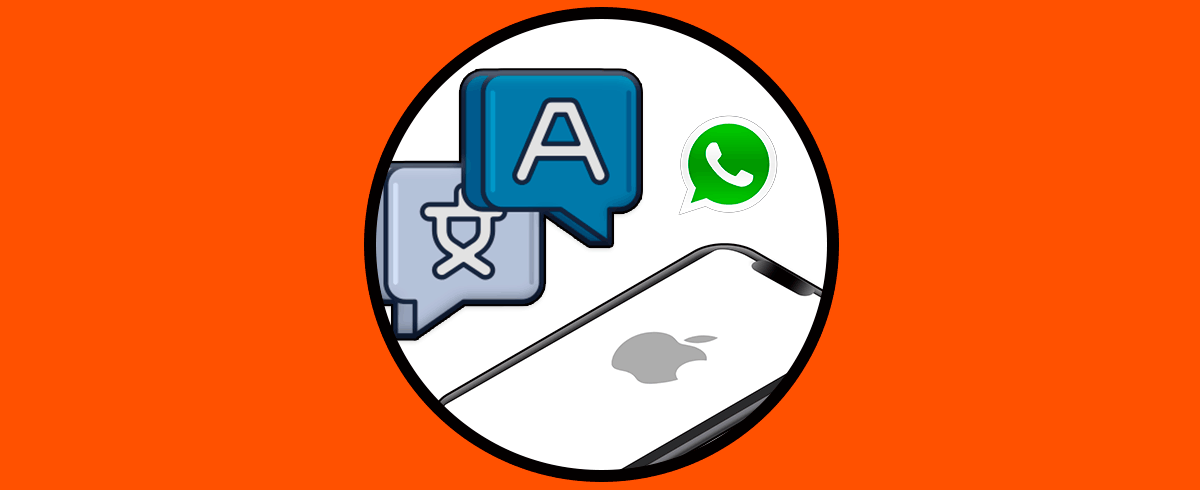Hoy en día la manera de comunicarnos con nuestros contactos ha evolucionado con el paso del tiempo, por lo que la mayoría de nosotros utilizamos las redes sociales o las aplicaciones de mensajería instantánea para llevar a cabo esta acción.
No cabe duda de que WhatsApp es una de las aplicaciones que más usuarios alberga, y a diario millones de personas desde cualquier parte del mundo hacen uso de la app para poder entablar conversaciones ya sea a través del chat o de las llamadas o videollamadas con sus contactos.
Pero además de esto, WhatsApp se ha convertido en una espacie de red social desde la que vas poder publicar contenido en los estados, poner información en tu perfil o establecer una foto para que la vean tus contactos. Sin embargo esta foto es posible que la quieras cambiar pero no sepas cómo hacerlo en iPhone. Es por ello que a continuación te mostramos todos los pasos que debes seguir para saber cómo cambiar la foto de perfil en tu iPhone.
Lo primero que debes hacer es entrar en la app de WhatsApp y seleccionar la "Configuración" en la parte inferior.
Una vez dentro de la configuración, tienes que pulsar en tu nombre en la parte superior.
Ahora verás que aparece "Editar" debajo lo foto de perfil. Pulsa sobre esta imagen.
Ahora en la nueva pestaña, pulsa sobre "Editar" en la parte superior"
Aparecerá una ventana emergente en la que debes seleccionar si quieres hacer la foto o seleccionar una que tengas en la galería.
Finalmente podrás configurar la nueva foto que quieres establecer en tu perfil de WhatsApp en iPhone pulsando en "Seleccionar".
De este modo ya tendrás la foto de perfil cambiada en iPhone. Podrás volver a cambiarla si así lo necesitas, repitiendo este mismo proceso siempre que lo necesites.